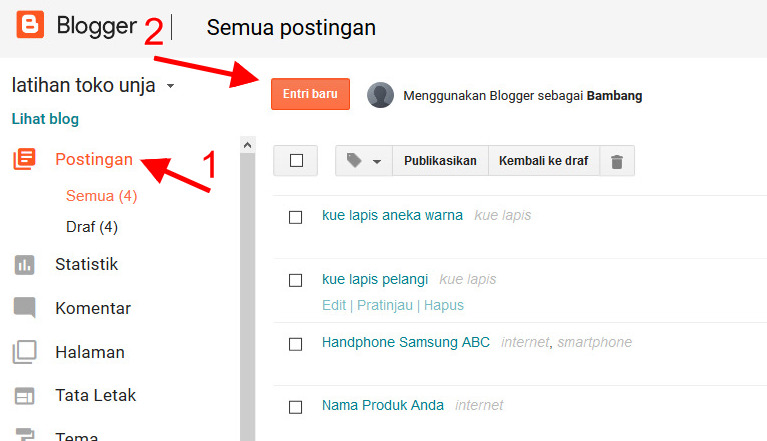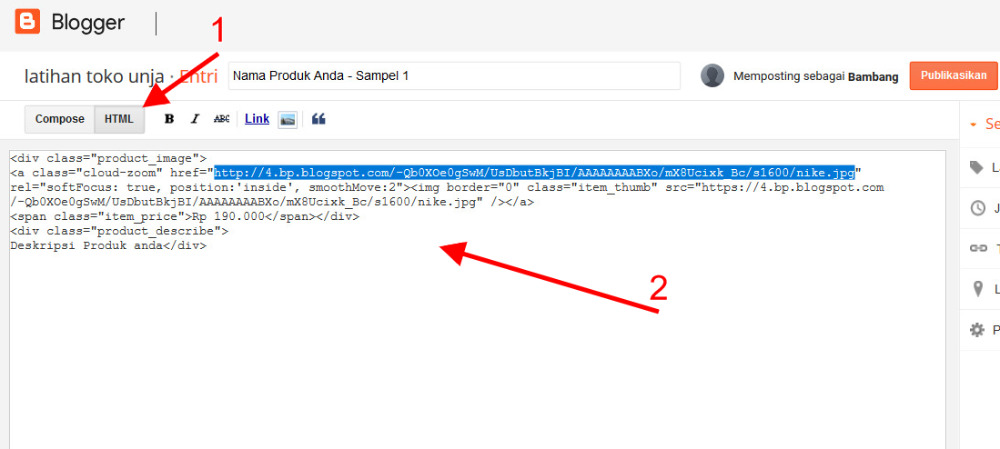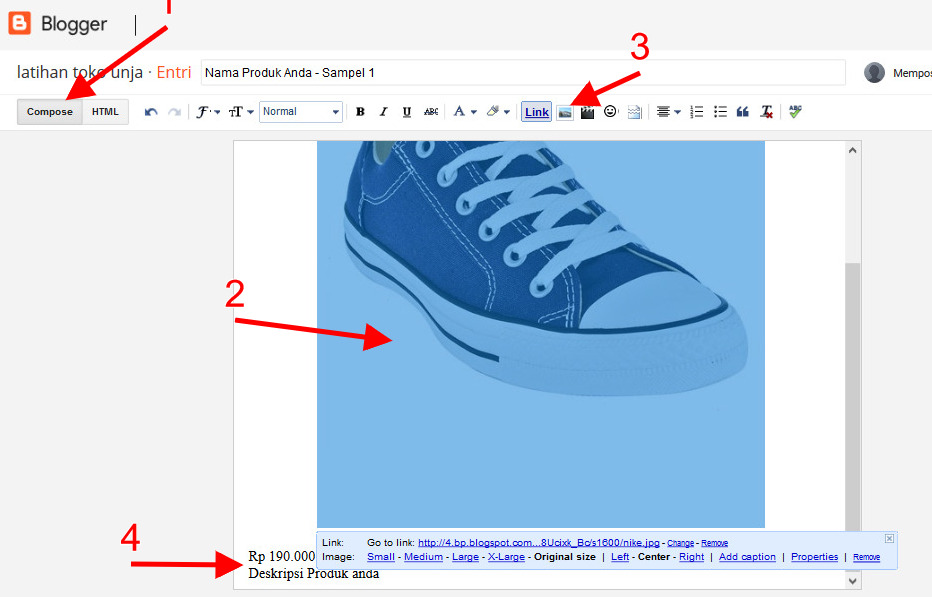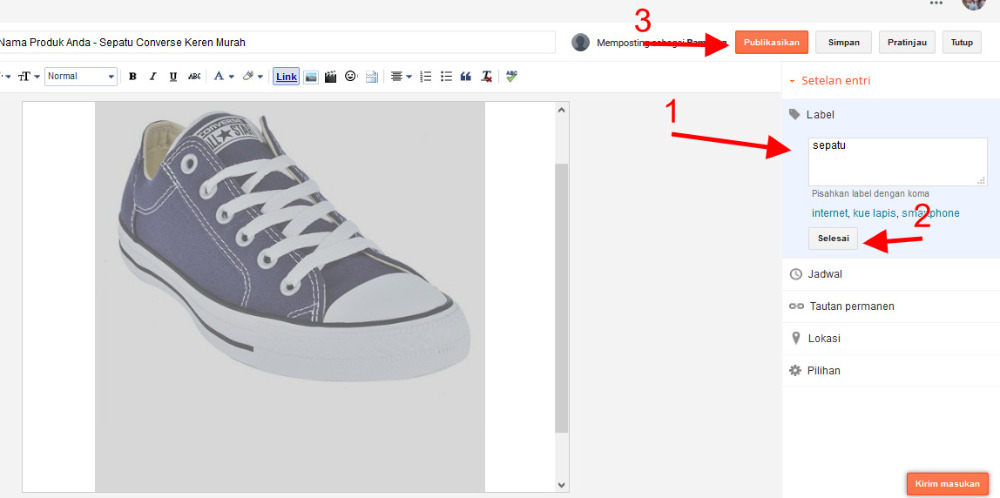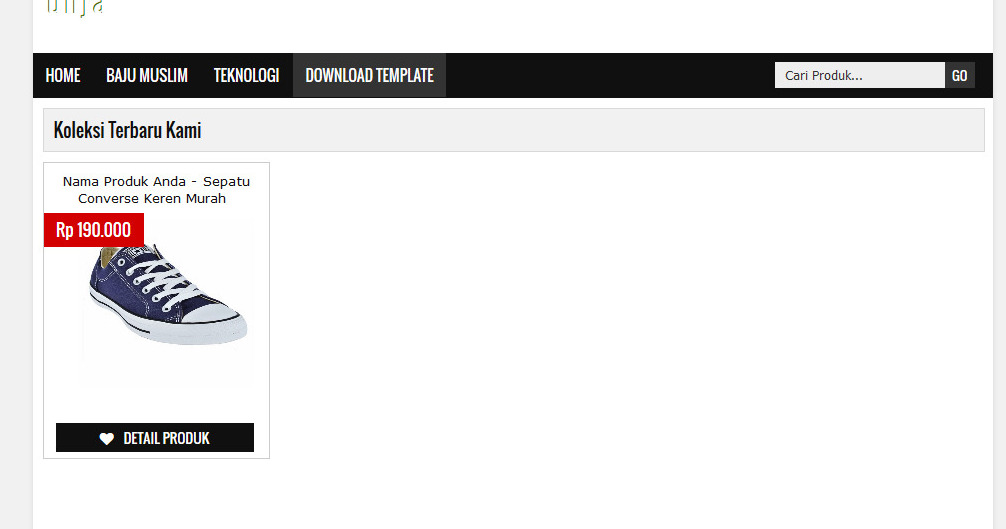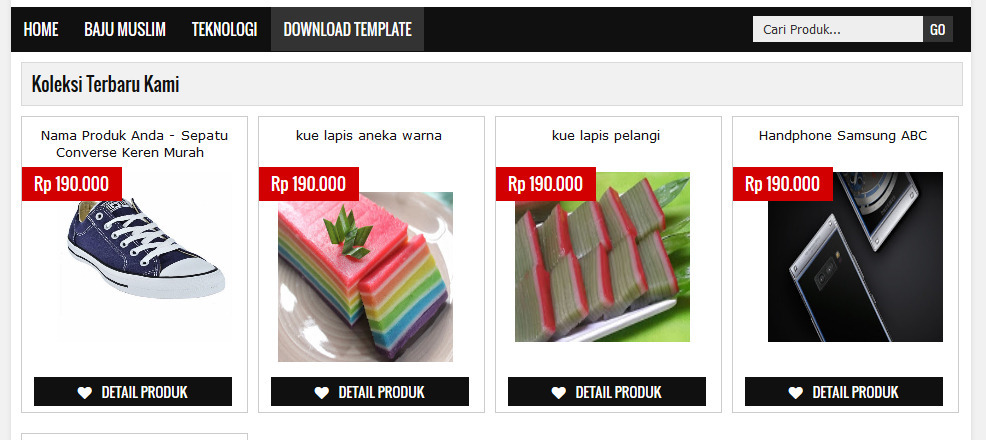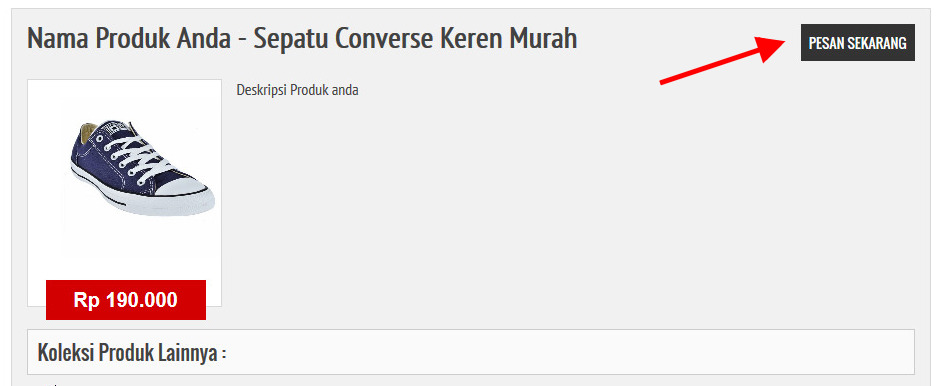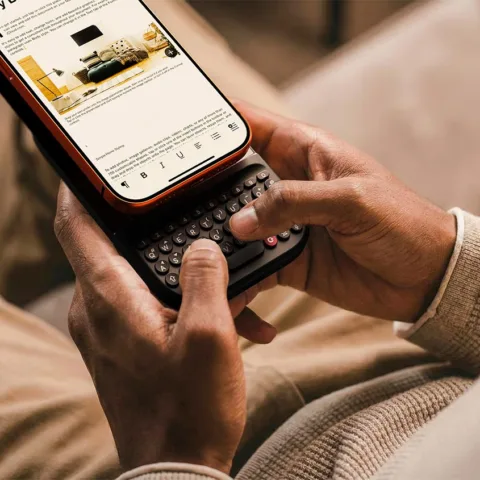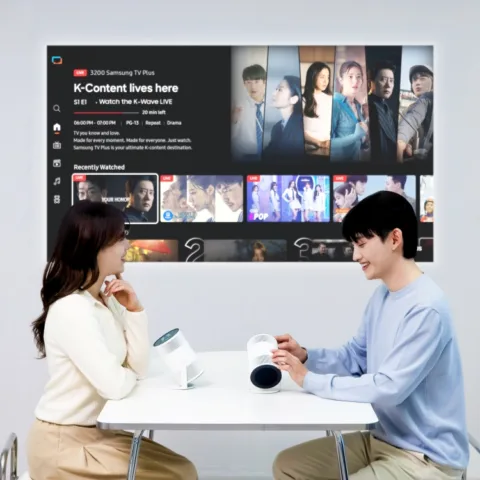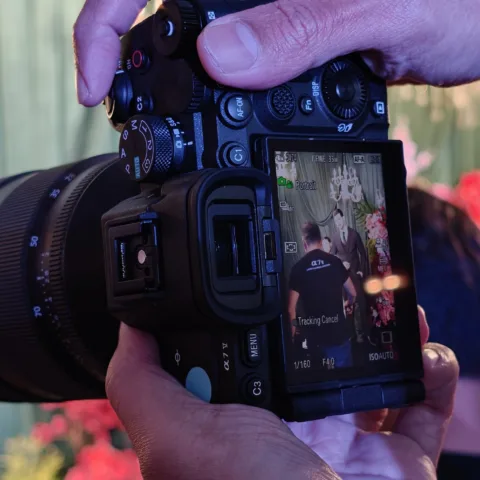Tiba juga kita di bagian ke-empat dari serial cara bikin toko online di platform Blogger.com gratisan, di mana di bagian ini kita akan membahas cara posting produk baru menggunakan template yang sebelumnya sudah kita install dan setting.
- Login ke dashboard Blogger.com Anda, kemudian klik Postingan – Entri baru.
- Ketika membuat postingan produk baru di template yang kita pakai ini, Anda wajib menggunakan kode ini, selalu.
<div class=”product_image”>
<a class=”cloud-zoom” href=”http://4.bp.blogspot.com/-Qb0XOe0gSwM/UsDbutBkjBI/AAAAAAAABXo/mX8Ucixk_Bc/s1600/nike.jpg” rel=”softFocus: true, position:’inside’, smoothMove:2″><img border=”0″ class=”item_thumb” src=”http://4.bp.blogspot.com/-Qb0XOe0gSwM/UsDbutBkjBI/AAAAAAAABXo/mX8Ucixk_Bc/s1600/nike.jpg” /></a>
<span class=”item_price”>Rp 190.000</span></div>
<div class=”product_describe”>
Deskripsi Produk anda</div>
- Sebelum disalin, pindahkan dulu mode postingan ke html supaya tahu seperti apa kodenya. URL yang saya tandai adalah tautan foto produk yang bisa Anda ganti sekarang dengan URL gambar yang lain atau nanti di langkah berikutnya.
- Pindahkan mode postingan ke Compose (nomor 1), kemudian perhatikan nomor 2, tautan yang tadi saya sebutkan harus diganti kini menjadi sebuah gambar. Gambar ini bisa Anda ganti, caranya dengan dihapus kemudian klik ikon gambar di menu toolbar (nomor 3), lalu upload foto produk Anda. Setelah foto diubah, sekarang ubah harga produk dan juga deskripsinya (nomor 4).
- Selanjutnya, beri label untuk produk Anda. Jika sobat masih ingat, di tutorial sebelumnya, kita diminta untuk melakukan kustomisasi menu utama. Nah, label ini nanti diperlukan untuk isian tautan menu utama sekaligus mengelompokkan produk-produk dengan label yang sama.
- Misalnya, ini produknya sepatu jadi labelnya saya buat sepatu, kemudian klik tombol Selesai dan Publikasikan produk Anda.
- Setelah diterbitkan, sekarang buka tautan toko online Anda dan refresh laman. Seperti ini hasilnya.
- Ulangi langkah di atas sampai minimal lima produk baru agar hasilnya cantik seperti ini. Lebih baik kan ya?
- Jika salah satu produk diklik, maka Anda akan dihantarkan ke single page produk yang berisikan harga dan deskripsi produk. Satu lagi, di bagian kanan atas akan muncul juga tombol Pesan Sekarang yang bila diklik akan menghantarkan pembeli ke halaman pemesanan.
- Nah, di tutorial berikutnya kita akan bahas cara membuat halaman pemesanan untuk tombol ini. Untuk sekarang cukup sampai di sini dulu ya.
Ikuti saja terus update terbaru dari Dailysocial agar Anda dapat terus mengikuti serial-serial lainnya. Sampai jumpa!
Sumber gambar header Pixabay.